Expédition WooCommerce basée sur le code postal/code postal/code postal
Publié: 2021-11-02Lorsque vous gérez une boutique en ligne, vous souhaiterez peut-être définir le coût de livraison des produits en fonction de l'adresse de livraison. Une telle procédure permet à l'acheteur de proposer des frais de port optimaux, ce qui fidélise. Cela peut contribuer à générer plus de trafic dans le magasin et à améliorer la conversion. Cet article vous montrera comment configurer l'expédition WooCommerce en fonction du code postal/code postal/code postal.
Commençons par un peu de théorie. Vous ne pouvez pas parler d'expédition WooCommerce basée sur le code postal sans mentionner les zones d'expédition WooCommerce…
Les zones d'expédition WooCommerce en bref
Pour faire court, les zones d'expédition sont des groupes d'endroits où vous souhaitez expédier vos produits . Vous pouvez facilement regrouper les continents, les pays, les états/provinces et même les codes postaux. WooCommerce associera un client à une seule zone en utilisant son adresse de livraison et lui présentera les méthodes d'expédition dans cette zone. En d'autres termes, vous pouvez les utiliser pour :
- proposer le même mode ou ensemble de modes d'expédition pour toute l'Europe,
- définir une zone d'expédition couvrant quelques États américains sélectionnés, par exemple FL, GA et AL,
- affiner la zone d'expédition avec précision pour inclure uniquement un quartier spécifique de la ville en fonction des codes postaux.
Cependant, ce ne sont que quelques exemples d'utilisation des zones d'expédition. C'est à vous de décider comment vous les configurez et quelle configuration convient le mieux à votre entreprise.
Comment ajouter des zones d'expédition en fonction des codes postaux ?
Vous avez peut-être remarqué dans le paragraphe précédent la déclaration selon laquelle vous pouvez regrouper les envois en fonction du code postal . C'est exactement ce que nous allons faire maintenant.
Créer une zone d'expédition dans WooCommerce
La première étape pour configurer l'expédition WooCommerce en fonction du code postal consiste à créer une zone d'expédition. Vous les avez peut-être déjà dans votre boutique WooCommerce, mais ce guide d'expédition vous montrera comment les créer à partir de zéro. Pour ajouter des zones d'expédition, accédez à WooCommece -> Paramètres -> Expédition -> Zones d'expédition . Cliquez ensuite sur le bouton Ajouter une zone d'expédition .
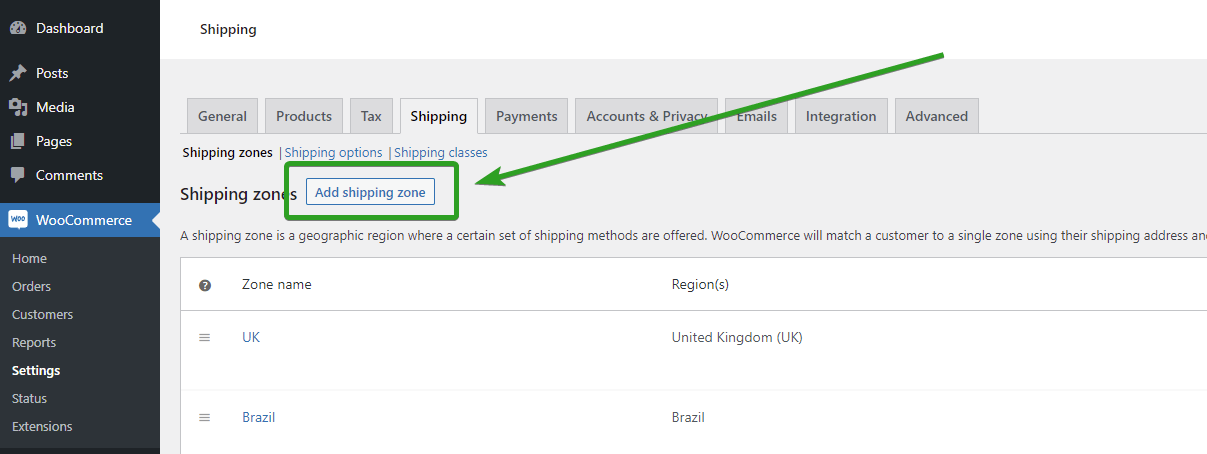
Configurer la zone d'expédition
Vous serez redirigé vers la nouvelle page des paramètres de la zone d'expédition .
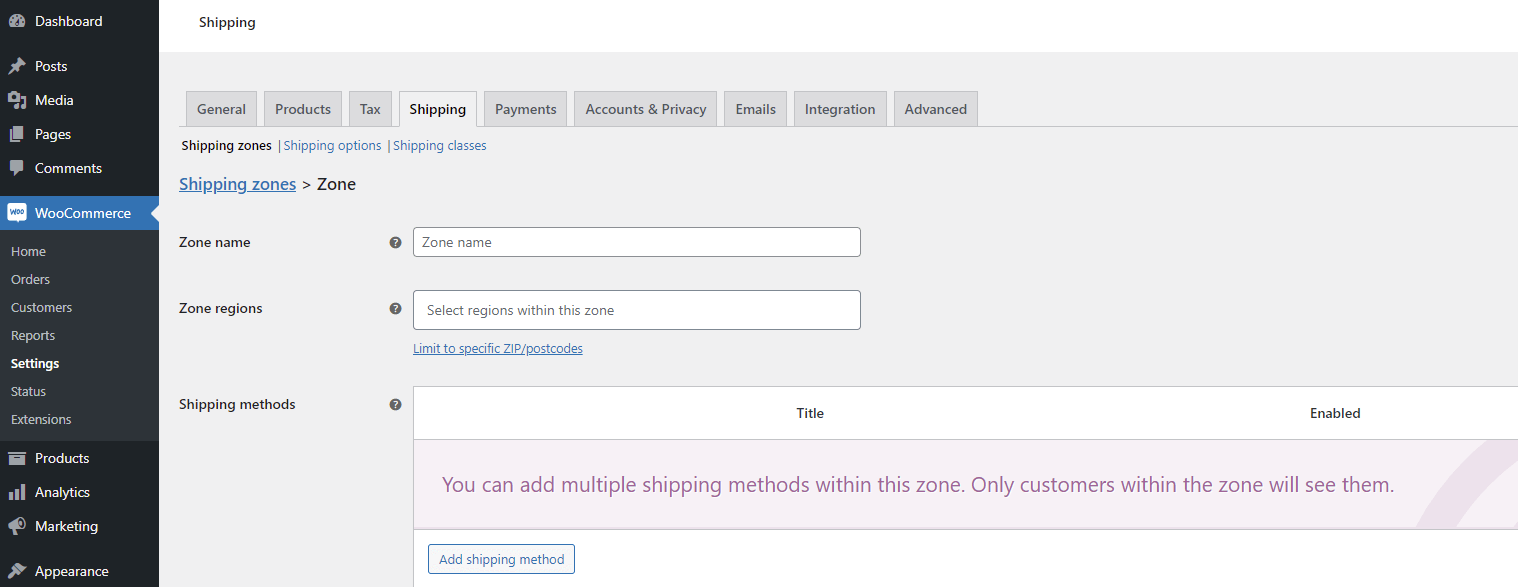
Définissez son nom en remplissant le champ Nom de la zone et sélectionnez ci-dessous les régions de la zone qu'elle doit couvrir. Comme je l'ai mentionné précédemment, vous pouvez définir la zone d'expédition pour couvrir l'ensemble du continent, du pays, de la région ou même des codes postaux. Pour définir la zone d'expédition en fonction des codes postaux, utilisez le lien Limiter à des codes postaux spécifiques.
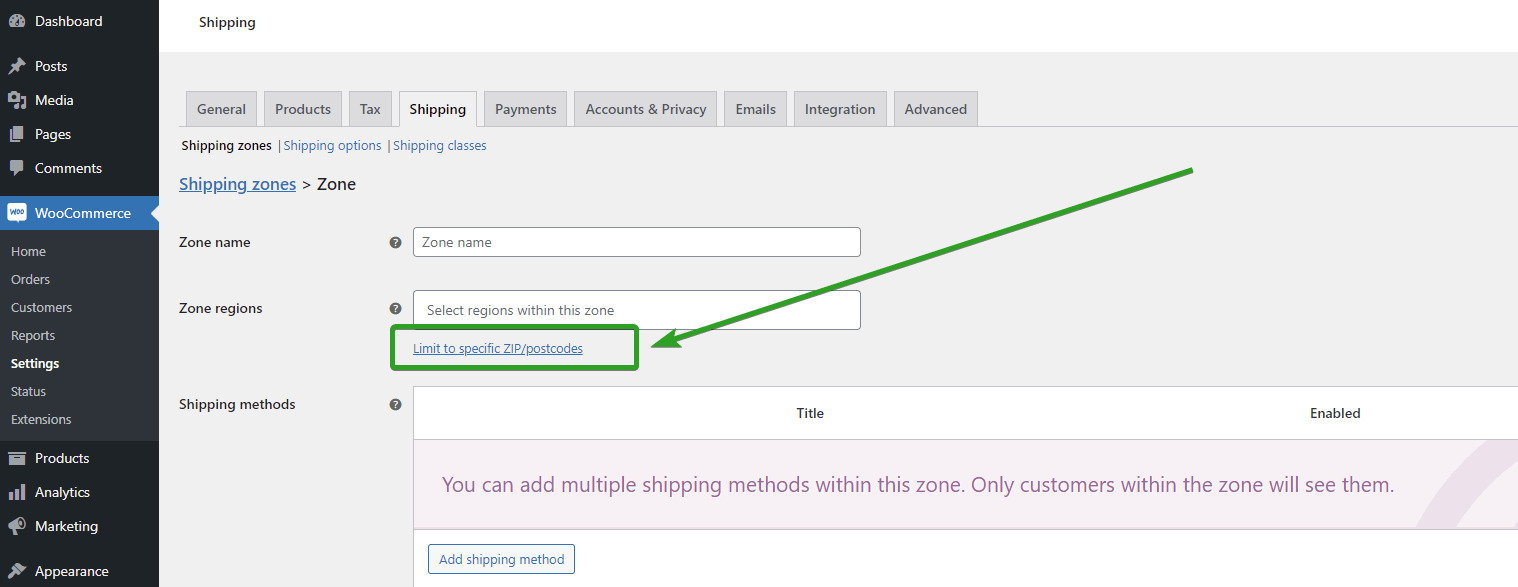
Une fois que le lien Limiter à des codes postaux/postaux spécifiques est cliqué, le champ de zone de texte supplémentaire apparaîtra ci-dessous où vous pouvez mettre tous les codes postaux auxquels vous souhaitez que la zone d'expédition soit restreinte. Le plus important ici est que vous pouvez les saisir de trois manières différentes :
- directement, en tapant manuellement les codes postaux complets un par ligne, par exemple :
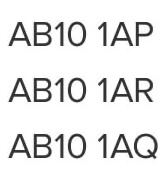
- en définissant leurs plages , par exemple 90210…99000. Si elle est utilisée, la zone d'expédition couvrira tous les codes postaux entre 90210 et 99000 tels que 90211, 93123, 98157, etc.
- en utilisant ce qu'on appelle des caractères génériques et en plaçant un astérisque * à la bonne place du code postal, par exemple AB10 * le caractère générique couvrira tous les codes postaux commençant par la phrase "AB10", par exemple AB10 1AP , AB10 1AR, AB10 1AQ et ainsi de suite.
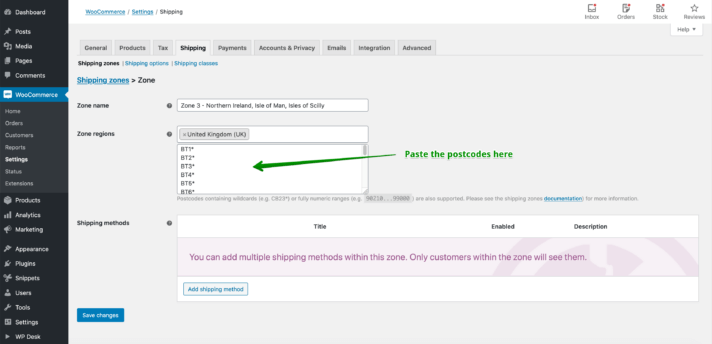
Ajouter une méthode d'expédition basée sur le code postal
Lorsque vous avez configuré votre zone d'expédition basée sur les codes postaux, vous pouvez ajouter une méthode d'expédition qui sera affichée pour vos clients en utilisant leur adresse d'expédition. Pour ce faire, cliquez simplement sur le bouton Ajouter une méthode d'expédition et sélectionnez le type de votre méthode d'expédition.
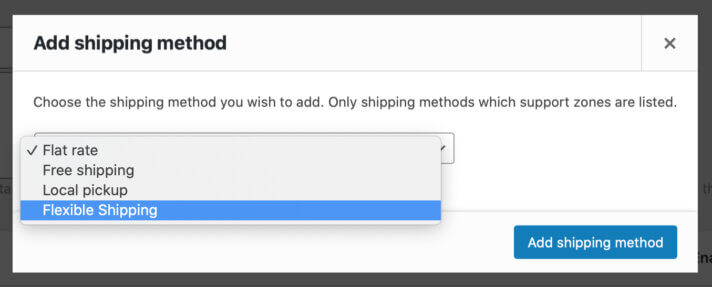
Dans la fenêtre contextuelle qui devrait apparaître, choisissez Tarif fixe, Livraison gratuite, Ramassage local ou Méthode d'expédition flexible si vous avez installé le plug-in d'expédition flexible. Ensuite, configurez-le selon vos besoins. Vous pouvez ajouter autant de méthodes d'expédition que vous le souhaitez dans une zone d'expédition.
N'oubliez pas d' enregistrer les modifications et votre zone d'expédition basée sur les codes postaux est prête à être utilisée. Vous en définirez probablement un autre pour d'autres codes postaux. Et un autre pour chaque emplacement. Et si je vous disais que ça pourrait être mieux fait ?

Meilleure façon de définir l'expédition WooCommerce en fonction du code postal/code postal/code postal
Au lieu de créer une zone d'expédition distincte pour chaque code postal, vous pouvez configurer la même chose dans une zone d'expédition. Comment? La réponse, comme d'habitude avec WordPress, est le bon plugin.
Cette fois, je vais utiliser le plug-in Flexible Shipping Locations, qui est essentiellement un module complémentaire à la version gratuite du plug-in Flexible Shipping. Il vous permet de définir les frais d'expédition pour des emplacements spécifiques . Vous pouvez créer des emplacements personnalisés en fonction du code postal, il sera donc beaucoup plus facile à configurer.
Lieux d'expédition flexibles WooCommerce 29 £
Étendez l'expédition flexible avec des emplacements personnalisés et créez des frais d'expédition en fonction du poids, du total des commandes ou du nombre d'articles.
Ajouter au panier ou Afficher les détailsJe vais vous montrer étape par étape comment configurer l'expédition WooCommerce en fonction du code postal/code postal .
Configurer des emplacements d'expédition personnalisés dans WooCommerce
Tout d'abord, assurez-vous d'avoir installé et activé les plugins Flexible Shipping et Flexible Shipping Locations. Ensuite, allez dans WooCommerce → Paramètres → Expédition → Lieux d'expédition flexibles .
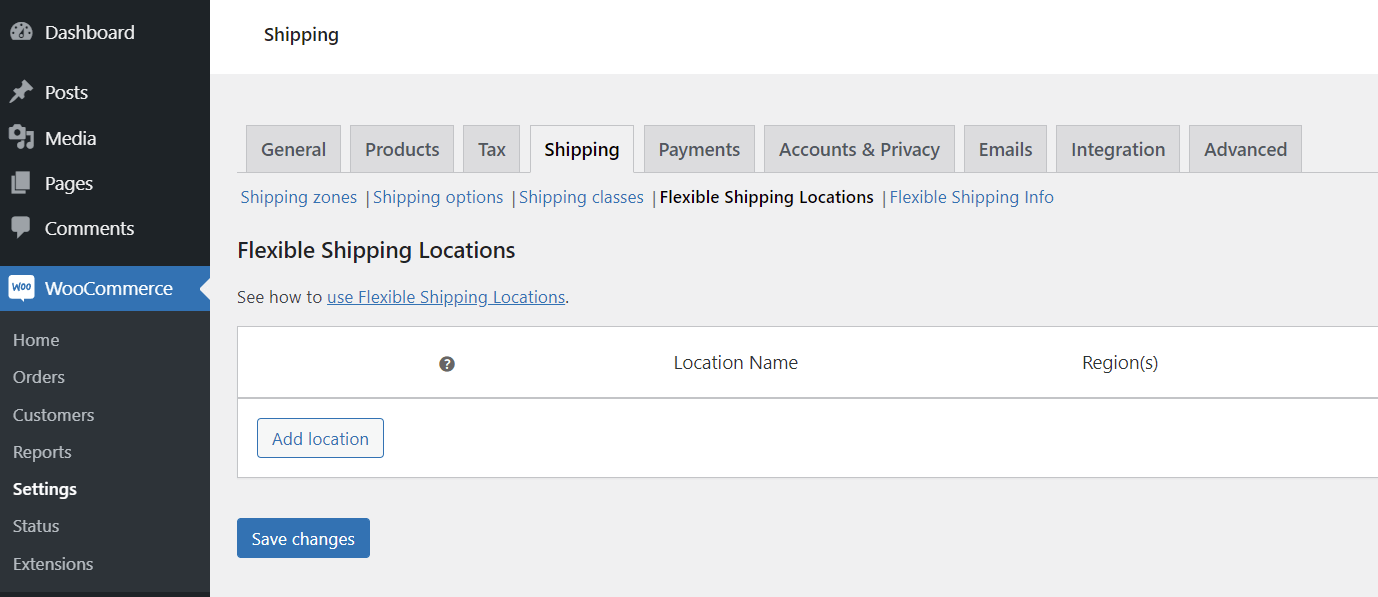
Vous pouvez créer un nombre illimité d'emplacements personnalisés en cliquant sur le bouton Ajouter un emplacement .
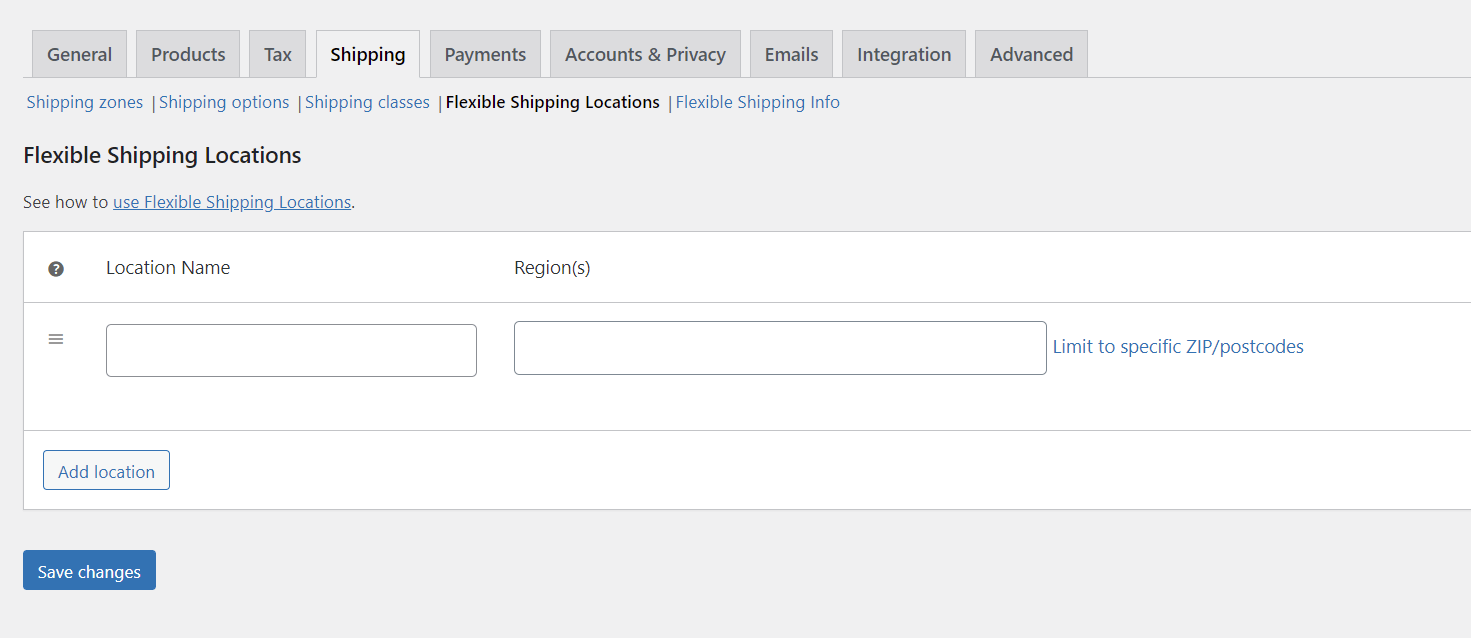
Comme vous pouvez le voir, c'est très similaire à la configuration des zones d'expédition. Mais dans ce cas, c'est beaucoup plus rapide et facile à configurer. Pour créer un emplacement personnalisé, entrez le nom de l'emplacement , la région et les codes postaux . Une fois que le lien Limiter à des codes postaux spécifiques est cliqué, le champ de zone de texte supplémentaire apparaîtra ci-dessous où vous pouvez mettre tous les codes postaux que vous voulez. Cela fonctionne exactement comme dans les zones d'expédition, vous pouvez donc utiliser des codes postaux complets, des plages ou des caractères génériques. Ajoutez autant d'emplacements que vous le souhaitez et enregistrez les modifications . N'oubliez pas de les nommer d'une manière facile à comprendre afin de pouvoir les reconnaître plus tard.
Définir la méthode d'expédition en fonction du code postal
Maintenant, il est temps d'ajouter une méthode d'expédition. Accédez à la zone d'expédition qui correspondra à tous les emplacements personnalisés que vous venez de créer et cliquez sur le bouton Ajouter une méthode d'expédition . Dans la fenêtre contextuelle, choisissez la méthode d'expédition flexible si vous avez installé le plug-in d'expédition flexible. La nouvelle méthode d'expédition flexible sera disponible pour modification. Cliquez dessus pour définir l'expédition WooCommerce en fonction du code postal.
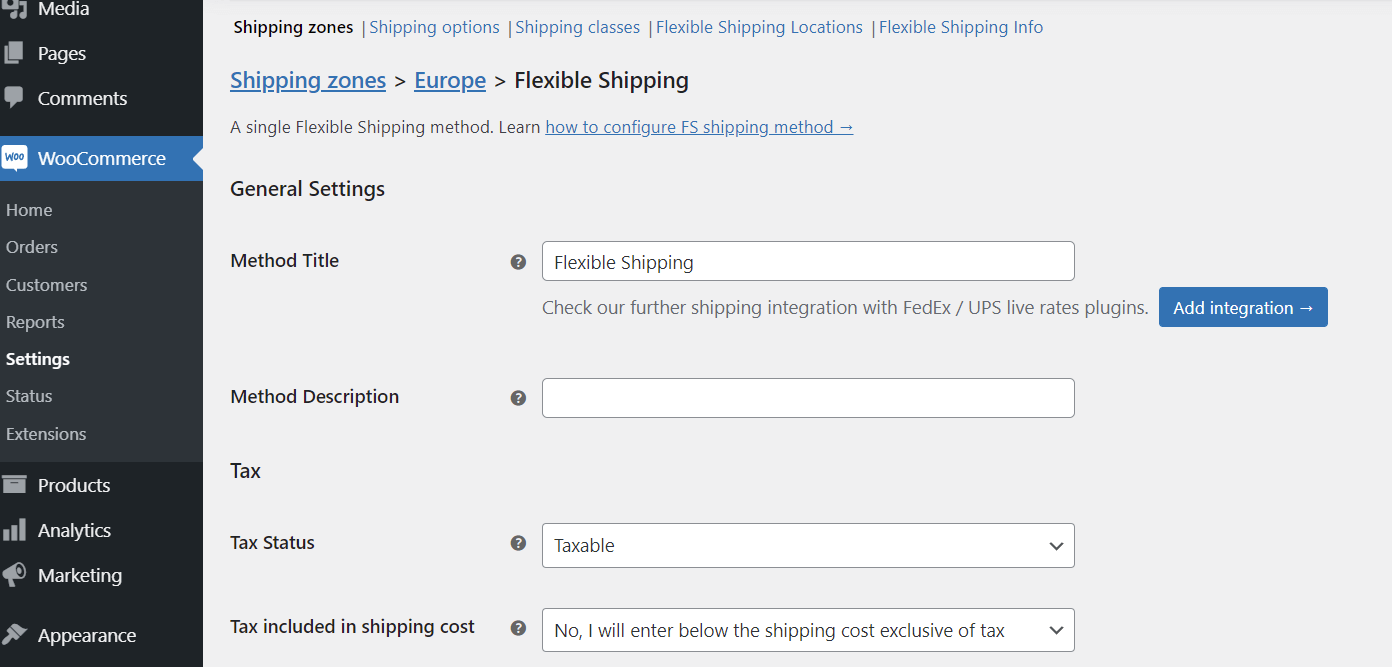
Vous pouvez définir le titre et la description de cette méthode, modifier son paramètre de taxe et toutes les fonctionnalités supplémentaires incluses dans le plug-in Flexible Shipping. Après avoir configuré cela, faites défiler jusqu'au tableau Règles de calcul des frais d'expédition .
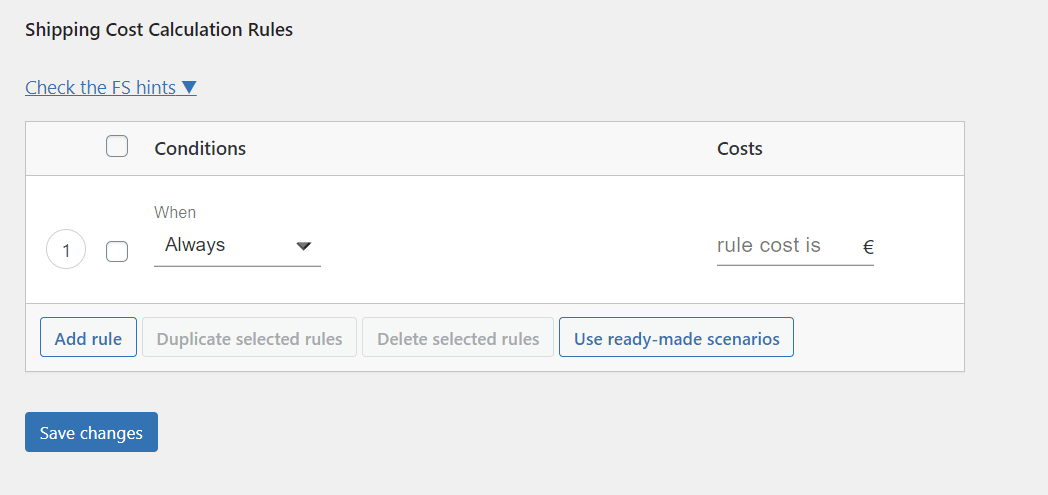
Dans le champ des conditions, sélectionnez Emplacement .
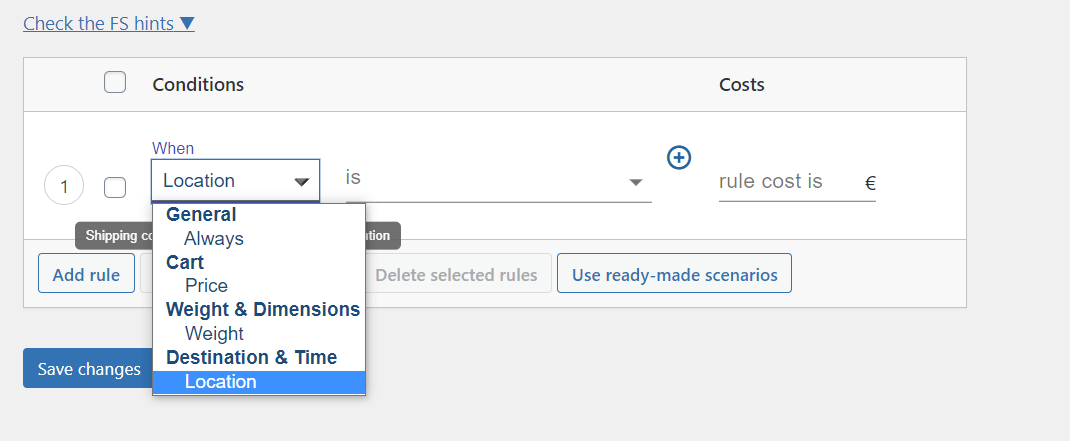
Ensuite, sélectionnez votre emplacement personnalisé et définissez son coût. Vous devez ajouter une nouvelle règle pour chacun de vos emplacements personnalisés.
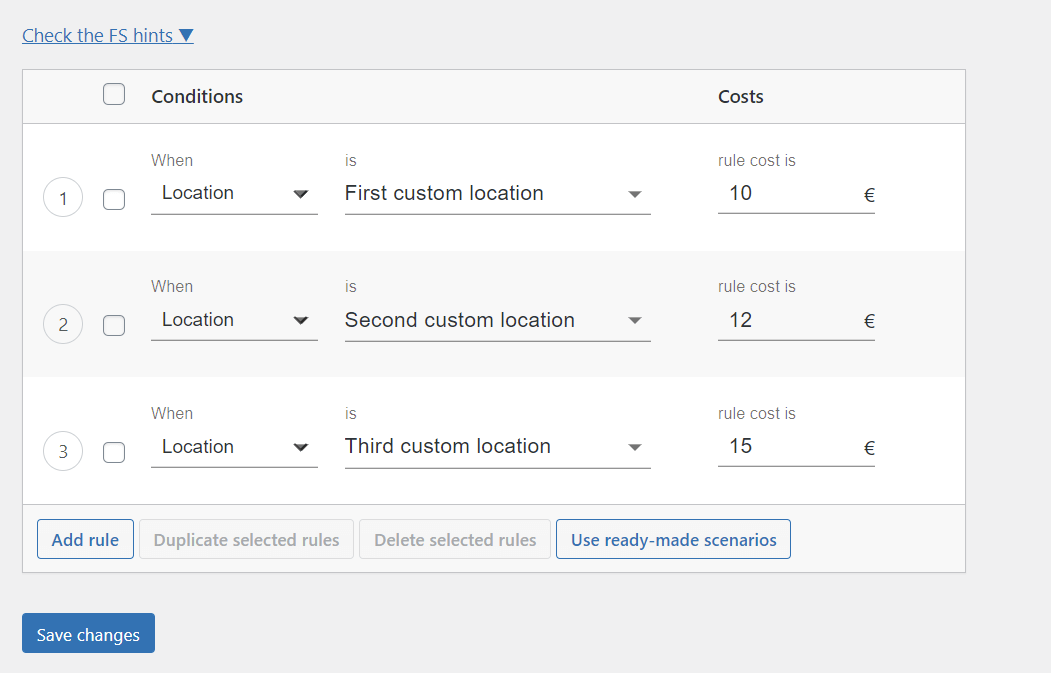
De cette façon, cette méthode d'expédition ne sera affichée que lorsque l'un de vos emplacements personnalisés correspondra à l'adresse du client. Comme vous pouvez le constater, vous pouvez également définir des frais d'expédition différents en fonction de l'emplacement . Comme d'habitude, n'oubliez pas de sauvegarder les modifications et vous êtes prêt à partir.
Expédition WooCommerce basée sur le code postal/code postal/code postal
Dans cet article, je vous ai montré comment configurer l'expédition WooCommerce en fonction du code postal à l'aide des zones d'expédition et du plug-in Flexible Shipping Locations. J'espère que cela vous sera utile, à vous et à votre entreprise. Bonne chance!
